denne tutorial fokuserer på at tilføje sudoers rettigheder til en bruger på Ubuntu 20.04 Focal Fossa.
Når du administrerer en Ubuntu 20.04-server, er det faktisk ret vigtigt at vide, hvordan du tilføjer sudoers til den.sudo-kommandoen er en meget populær kommando på Linu..
det giver uautoriserede brugere mulighed for at udføre kommandoer som en anden bruger, som standard er rodbrugeren.
På Ubuntu 20.,04, vil vi fokusere på tre forskellige måder at tilføje en bruger som sudo : føj den til sudo-gruppen, til sudoers-filen eller ved hjælp af den grafiske grænseflade.
Her er detaljerne i de tre forskellige metoder.
Indholdsfortegnelse
tilføjelse af en eksisterende bruger til sudo-gruppen
på de fleste distributioner er det meget sandsynligt, at sudo-kommandoen er tilgængelig som standard.
$ which sudoBemærk: “som” kommando kan bruges til at verificere eksistensen af sudo-kommandoen på din vært.,

Hvis du bemærker, at dette ikke er tilfældet, kan du installere sudo ved at køre følgende kommandoer.
$ apt-get update$ apt-get install sudofor at tilføje en bruger til sudoers skal du bruge kommandoen “usermod” og hovedstaden G (for sekundære grupper).,
$ sudo usermod -a -G sudo <user>
for at bekræfte, at din bruger er blevet føjet til gruppen sudo, du er nødt til at bruge de “grupper” kommando.
Hvis du ser “sudo” som en sekundær gruppe for din bruger, tillykke, du har tilføjet din bruger til sudoers!
tilføjelse af en bruger til sudoers ved hjælp af GPass .d
en mindre populær, men alligevel meget effektiv måde at tilføje en bruger til sudoers er at bruge kommandoen GPass .d.,
$ sudo gpasswd -a <user> sudo
Som en hurtig påmindelse, gpasswd bruges for at kunne administrere “/etc/group” – filen på dit filsystem.
tilføjelse af en eksisterende bruger til sudoers-filen
som standard på Ubuntu 20.04 er sudoers-filen placeret på/etc / sudoers.
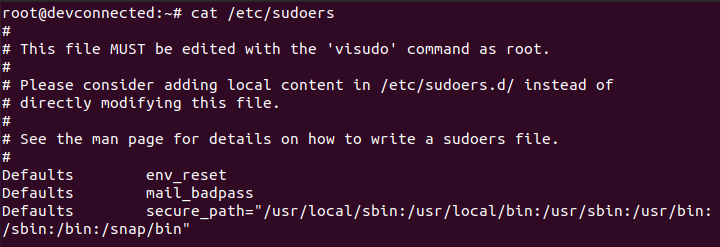
denne fil indeholder et sæt regler, der anvendes for at bestemme, hvem der har sudo-rettigheder på dit system.,
også sudoers-filen kan definere privilegier som kommandoer, der kan udføres med eller uden sudo, eller hvis du skulle blive bedt om en adgangskode.
som standard bør du ikke selv ændre sudoers-filen (den samme logik gælder f.eks.
Hvis du skulle ødelægge denne fil, ville du måske ikke kunne få sudo-rettigheder igen.
i stedet skal du bruge “visudo” : et værktøj designet til at sikre, at du ikke laver nogen fejl.,
$ sudo visudo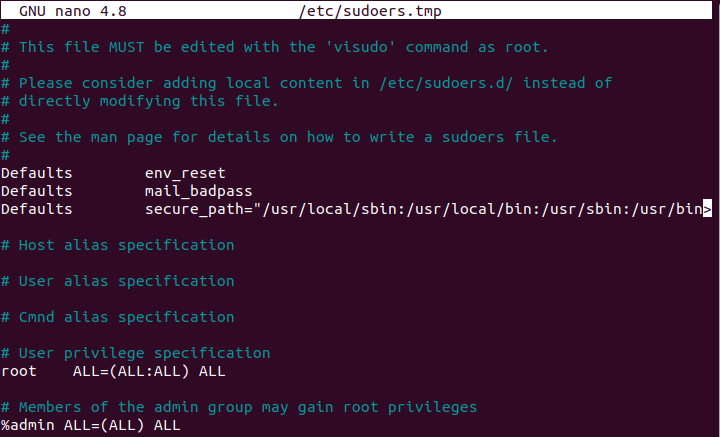
i slutningen af den fil, skal du tilføje en ny linie for brugeren.
john ALL=(ALL:ALL) ALL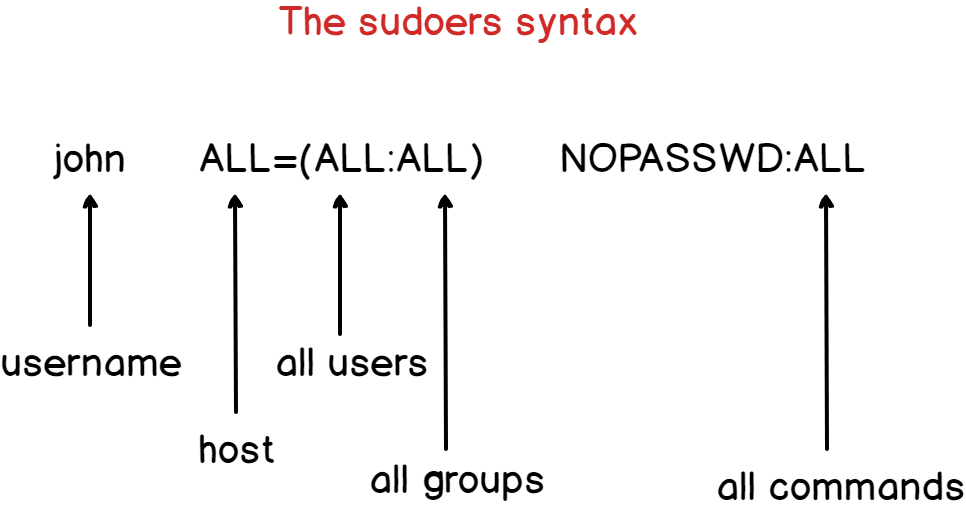
Ved at gemme og lukke filen, bruger “john”, vil den automatisk blive føjet til gruppen sudo.
som standard bliver kontoadgangskoden bedt hvert femte minut for at udføre sudo-operationer.
Hvis du vil fjerne adgangskodebekræftelsen, kan du blot tilføje indstillingen “NOPASS .d”.,
john ALL=(ALL:ALL) NOPASSWD:ALLBemærk : Hvis du tilføjer en bruger til sudoers-filen, betyder det ikke, at brugeren vil tilhøre sudo-gruppen på systemet. Det vil være autoriseret til at udføre sudo-operationer, men det vil ikke blive opført, hvis du bruger kommandoen “grupper”.
Tweaking password kontrol
Hvis du ønsker at ændre password kontrol periode, eller hvis du ønsker at øge kontrollen, er du nødt til at ændre “timestamp_timeout” – parameter.
i dette tilfælde bliver adgangskoden spurgt hvert tredive minut.,
tilføjelse af en bruger til sudoers ved hjælp af den grafiske grænseflade
på nylige Ubuntu-distributioner er det muligt at tilføje en bruger til sudo-gruppen meget let.
gå først over til fanen “aktiviteter” i øverste venstre hjørne af skærmen og skriv “brugere”.
Du bør se en skærm, der ligner denne.

Næste, du bliver nødt til at låse panelet ved at klikke på “Lås op”.,
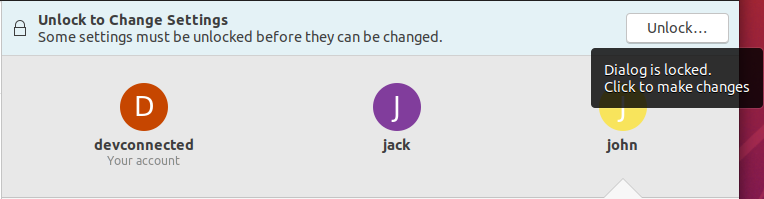
Du vil blive spurgt om dit password, bemærk, at kontoen skal være en privilegeret konto for at udføre denne operation.
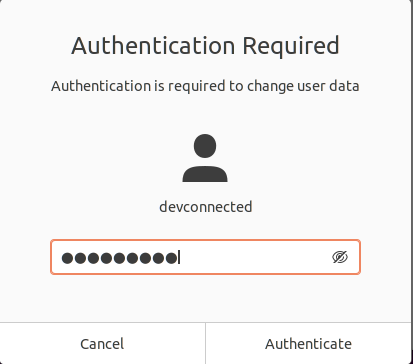
nu, hvor panelet er låst op, kan du markere alternativknappen “Administrator” for at din bruger skal være en del af administratorerne!,
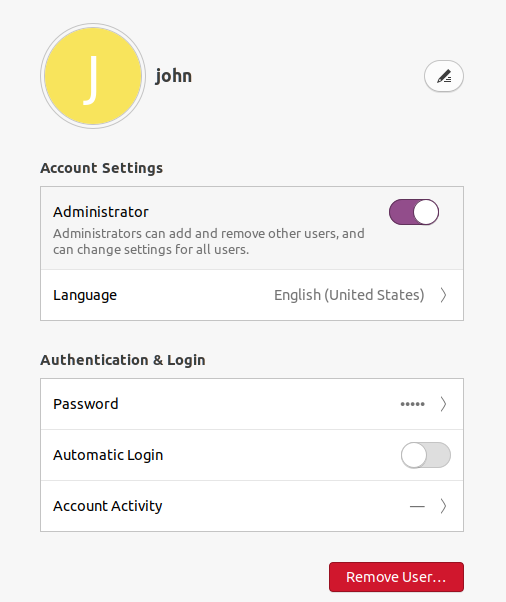
Du kan selv kontrollere, at din bruger er en del af gruppen sudo hjælp “grupper” kommando.
$ groups john
Tillykke, din bruger er nu en del af gruppen sudo!
tilføjelse af en gruppe til sudoers-filen
i det foregående afsnit tilføjede vi en bruger til sudoers-filen, men hvad nu hvis du ville give disse rettigheder til en hel gruppe?,
for at tilføje en gruppe til sudoers-filen skal du tilføje et “procent” – symbol i begyndelsen af linjen lige før gruppens navn.
%sysadmins ALL=(ALL:ALL) NOPASSWD:ALLsørg derefter for, at du er en del af den designede gruppe, og udfør din kommando ved hjælp af “sudo”.
$ groupsuser sysadmins$ sudo passwdTillykke, du indstiller “sudo” privilegier til en hel gruppe!
konklusion
i denne vejledning lærte du, hvordan du nemt kan tilføje en bruger til sudoers ved hjælp af tre forskellige metoder : ved hjælp af kommandolinjen, visudo-kommandoen eller ved hjælp af den grafiske grænseflade.,
Hvis du er interesseret i Ubuntu 20.04, skrev vi en guide til installation og aktivering af en SSH-server.
Hvis du er interesseret i Linu! – systemadministration, har vi også et helt afsnit dedikeret til det på websiteebstedet, så sørg for at tjekke det ud!

Skriv et svar